Удалить сообщения WhatsApp для себя и всех на iPhone
Предположим, вы отправили кому-то сообщение, но быстро пожалели об этом или отправили сообщение не тому человеку. Как исправить такую неловкую ситуацию? Эта статья здесь, чтобы помочь вам. Прочитайте ее и узнайте как удалить сообщения WhatsApp для себя и всех.
СОДЕРЖАНИЕ СТРАНИЦЫ:
Часть 1. Удалить все сообщения WhatsApp на iPhone
Удалить все чаты в настройках WhatsApp
Если вы планируете удалить все сообщения в WhatsApp, это, пожалуй, один из самых прямых способов. Настройки WhatsApp предлагают вам возможность удалить все чаты. Ниже приведено пошаговое руководство.
Шаг 1. Откройте WhatsApp. Проведите пальцем вниз от верхней части страницы, чтобы найти Настройки.
Шаг 2. Нажмите Чат > История чатов.
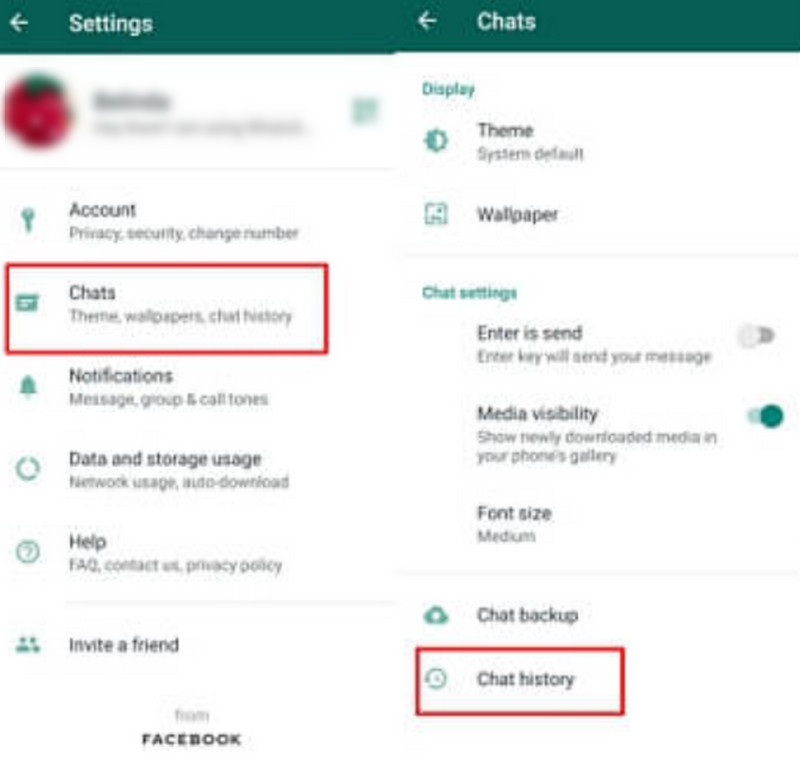
Шаг 3. Нажмите Удалить все чаты. Во всплывающем окне нажмите УДАЛИТЬ для подтверждения удаления.
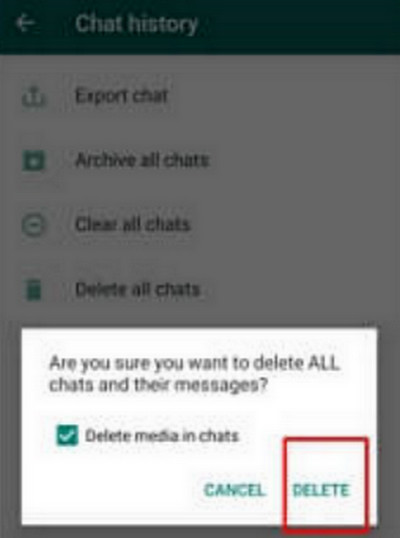
Полностью удалить все сообщения WhatsApp
Чтобы навсегда удалить сообщения WhatsApp, мы рекомендуем Apeaksoft iPhone Eraser. Это профессиональный инструмент, используемый для автоматической очистки данных на iPhone. С помощью нескольких щелчков мыши можно стереть все данные на iPhone. Программное обеспечение совместимо с новейшими устройствами iOS.
Чтобы полностью удалить данные на вашем iPhone, не забудьте сначала отключить функцию «Найти iPhone».
Шаг 1. Загрузите и установите программное обеспечение бесплатно. Подключите iPhone к компьютеру через USB. Разблокируйте iPhone. Нажмите Доверие чтобы разрешить доступ во всплывающем окне.
Шаг 2. Запустите его. На главной странице выберите Стереть все данные на левой боковой панели.
Шаг 3. Затем на экране отобразятся три режима стирания: Низкий, средняя и Высокий. Низкий уровень может быстро стереть все данные. Средний уровень стирает данные и делает их невосстановимыми. Высокий уровень гарантирует, что данные на вашем iPhone будут полностью стерты.

Шаг 4. Enter 0000 для подтверждения удаления. Затем нажмите на Стереть. Это приведет к удалению всех данных на вашем iPhone, включая сообщения WhatsApp.

Если вы хотите удалить сообщения WhatsApp, очистить кэш WhatsApp на iPhoneили удалите WhatsApp, Apeaksoft iPhone Eraser может стать для вас лучшим выбором.
Часть 2. Удалите сообщения WhatsApp только для себя на iPhone
В WhatsApp, Удалить для меня опция позволяет удалить сообщение WhatsApp, отправленное отдельному лицу/группе. Используя Удалить для меня option, вы не увидите это удаленное сообщение, в то время как получатель все еще может его видеть. Сообщение, которое вы удалили, не будет очищено на другой стороне.
Шаг 1. Откройте WhatsApp. Перейдите в чат с сообщением, которое вы хотите удалить.
Шаг 2. Выберите сообщение. Нажмите и удерживайте его.
Шаг 3. Когда появится раскрывающееся меню, нажмите Удалить > Удалить для меня.
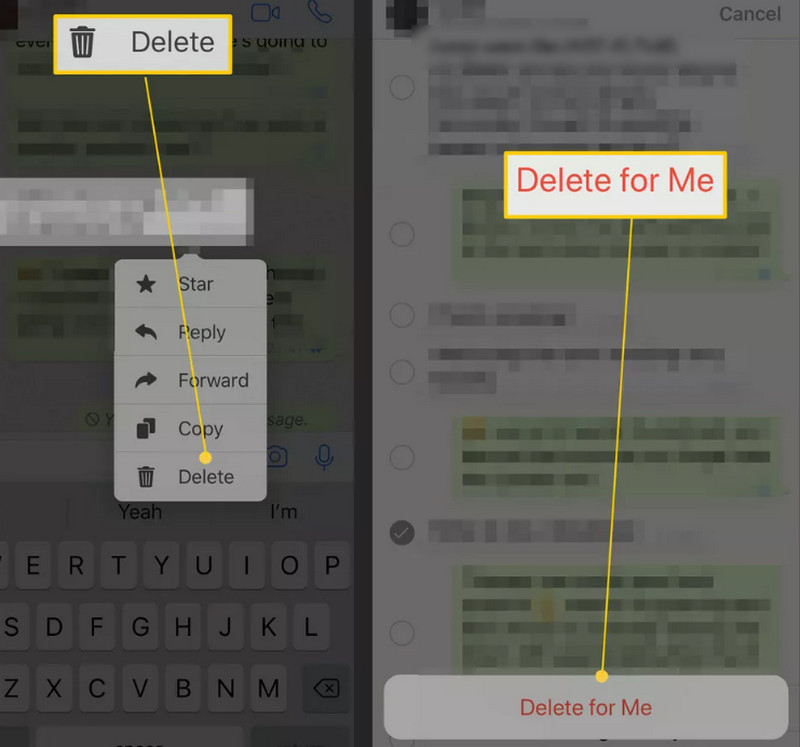
Часть 3. Удаление сообщений WhatsApp для всех на iPhone
Удалите сообщения WhatsApp у всех в течение 2 дней
The Удалить для всех опция позволяет отправителям удалять сообщения WhatsApp после того, как эти сообщения отправлены, получены и просмотрены получателем. После удаления выбранного вами сообщения это сообщение исчезнет. Оно будет заменено строкой «Это сообщение было удалено» на стороне получателя и «Вы удалили это сообщение» на стороне отправителя.
Шаг 1. Откройте WhatsApp. Перейдите в чат с сообщением, которое вы хотите удалить. Найдите и выберите сообщение. Вы также можете удалить несколько сообщений, выбрав более одного сообщения.
Шаг 2. Нажмите и удерживайте сообщение, пока не появится раскрывающееся меню.
Шаг 3. Нажмите Удалить > Удалить для всех.
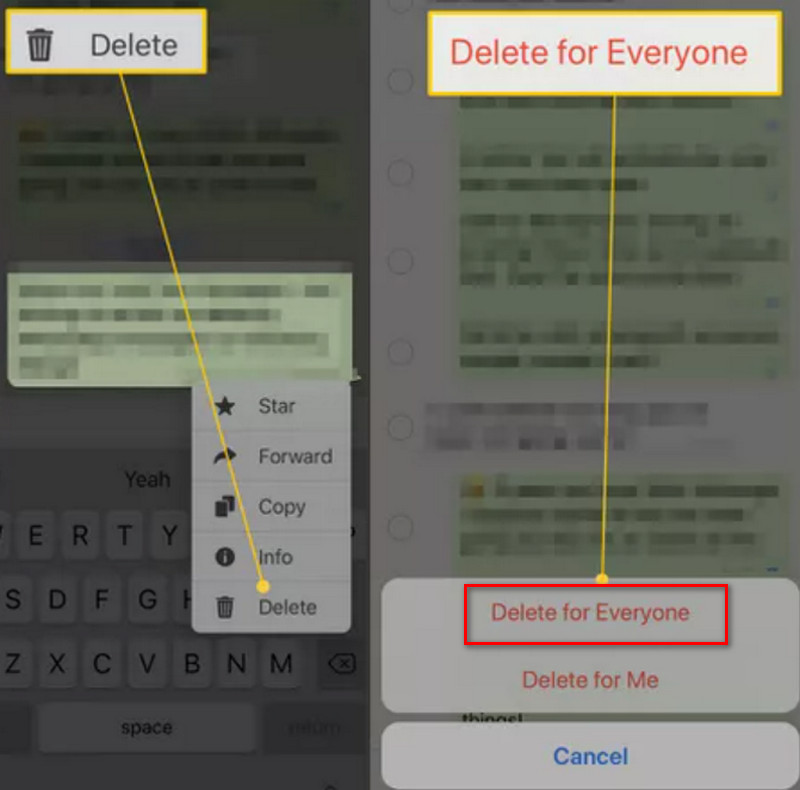
Советы: Вы можете воспользоваться этим методом только в течение 2 дней после отправки сообщения.
Удалить сообщения WhatsApp у всех после долгого перерыва
Есть ограничение по времени для Удалить для всех. Эту опцию нельзя использовать после отправки сообщения более 2 дней. В таком случае, что делать, если вы хотите удалить сообщения WhatsApp для всех по истечении срока? Единственное, что вы можете сделать, это изменить дату и время на вашем iPhone, чтобы сбить WhatsApp с толку.
Шаг 1. Откройте WhatsApp. Проверьте, когда было отправлено сообщение, которое вы хотите удалить.
Шаг 2. Закрыть WhatsApp. Перейти к Настройки для включения Авиа режим.
Шаг 3. Перейдите на Общие > Дата и время, Выключить Устанавливать автоматически опцию.
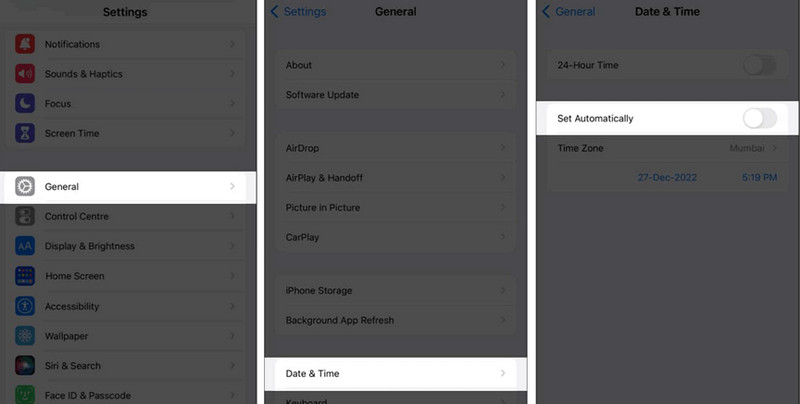
Шаг 4. Установите дату и время в пределах 2 дней с момента отправки сообщения.
Шаг 5. Откройте WhatsApp. Найдите и выберите сообщение, которое хотите удалить. Нажмите Удалить для всех.
После удаления эти удаленные сообщения не удаляются из WhatsApp навсегда и не могут быть восстановлены. Вы все еще можете восстановить удаленные сообщения WhatsApp.
Заключение
Итак, это все о как удалить сообщения в WhatsApp. Если вы хотите удалить эти нежелательные сообщения полностью и автоматически, выберите Apeaksoft iPhone Eraser, и вы не будете разочарованы. Мы надеемся, что эта статья будет вам полезна.
Статьи по теме
Самый надежный способ избежать потери важной информации WhatsApp — регулярно делать ее резервную копию. Эта статья расскажет вам, как сделать резервную копию WhatsApp.
Хотите перенести WhatsApp с Android на iPhone, но беспокоитесь о потере данных при переносе на iOS? Попробуйте следующие методы, чтобы избежать этого.
Хотите войти в WhatsApp Web на своем компьютере, чтобы обмениваться данными и синхронизировать их между устройствами? Прочитайте эту статью, чтобы получить доступ к WhatsApp Web.
Не волнуйтесь, если важные изображения потеряются в вашем WhatsApp. В этой статье рассказывается, как восстановить фотографии, удаленные из WhatsApp, 4 способами.

